Jvc GZ-MS90 User Manual
Browse online or download User Manual for Camcorders Jvc GZ-MS90. JVC GZ-MS90 Manual del usuario
- Page / 66
- Table of contents
- BOOKMARKS



- GZ-MS90E 1
- Precauciones de seguridad 2
- Baterías/pilas 3
- Atención: 3
- [5h56m ] 4
- SET DATE/TIME! 5
- PRECAUCIÓN 8
- Contenido 10
- Acerca de los iconos en este 11
- Videocámara 13
- Sólo durante la grabación de 14
- Durante la reproducción de 15
- Accesorios 16
- Conecte el adaptador de CA 17
- Carga de la batería 17
- Instale la batería 17
- (continuación) 18
- Otros ajustes 19
- Otros ajustes (continuación) 20
- Grabación de archivos 21
- L Para salir de la pantalla 23
- Grabación manual 25
- Reproducción de archivos 27
- Gestión de archivos 31
- L Para anular la protección 32
- Listas de reproducción 35
- EDICIÓN/ 37
- IMPRESIÓN 37
- Configuración de la impresión 38
- Copia de archivos 39
- Requisitos del sistema 40
- FUNCIONAMIENTO 41
- PC (continuación) 42
- Macintosh 49
- CyberLink 52
- 8 MODO DE CAPTURA 53
- B BRILLO DEL MONITOR 55
- C LUZ DE FONDO MONITOR 55
- Solución de problemas 57
- INFORMACIÓN 59
- ADICIONAL 59
- Indicaciones de advertencia 60
- Limpieza 61
- Especificaciones 62
- Precauciones 64
- Equipo principal 65
- Términos 66
Summary of Contents
Apreciado clienteGracias por la compra de esta videocámara. Antes de usarla, lea la información de seguridad y las precauciones contenidas en las pági
10ContenidoPREPARATIVOSÍndice ... 12Indicaciones en la pantalla LCD ... 14Accesorios ...
11ESPAÑOLPREPARATIVOSGRABACIÓN/ REPRODUCCIÓNEDICIÓN/IMPRESIÓN COPIAFUNCIONAMIENTO DE PCCONFIGURACIONES DE MENÚSINFORMACIÓN ADICIONALFUNCIONAMIENTO DE
12ÍndiceNOTAS• La pantalla LCD puede girar 270°.• Funcionamiento siempre listo para grabar La videocámara también puede encenderse y apagarse abriend
13ESPAÑOLPREPARATIVOSVideocámara! Sensor táctil (Z p. 8)# Botón de aceptar (pantalla) [OK/DISP] (Z p. 15)$ Botón de menú [MENU] % Interruptor de alime
14Durante la grabación de vídeo e imágenes fijas2 0 . 1. 2 0 0 8 16:551/250200XSD! Indicador del modo de funcionamiento seleccionado (Z p. 25) 4 : M
15ESPAÑOLPREPARATIVOSDurante la reproducción de vídeo9 : 5 5 : 0 1+ 32 0 . 1. 2 0 0 8 16:55SD5! Indicador de modo# 6 : Indicador de reproducción de
16Accesorios o Adaptador de CAAP-V19E/V20EBateríaBN-VF808UCable de audio/vídeoCable USB(Z p. 43 y 49)CD-ROM(Z p. 41, 48)Filtro de núcleoNOTAAsegúre
17ESPAÑOLPREPARATIVOSAntes de usar la cámara, asegúrese de configurar los siguientes tres ajustes.Carga de la batería1Cierre la pantalla de LCD para ap
18Ajuste del idiomaEl idioma en el que se muestra la información de la pantalla puede cambiarse.1Abra la pantalla de LCD para encender la videocámara.
19ESPAÑOLPREPARATIVOSOtros ajustesAjuste de la correa de manoAbra la almohadilla y ajuste la correa a sus necesidades.Cubierta del objetivoCuando no u
Precauciones de seguridadADVERTENCIA: PARA EVITAR RIESGO DE INCENDIOS O ELECTROCUCIONES, NO EXPONGA ESTE APARATO A LA LLUVIA O HUMEDAD.NOTAS:• La plac
20Cuando utiliza una tarjeta de memoria SD• Se ha confirmado el funcionamiento con las siguientes tarjetas de memoria SD. Tarjeta de memoria SD o SDHC
21ESPAÑOLGRABACIÓN/REPRODUCCIÓNGrabación de archivosGrabación de vídeoPreparación: • Inserte una tarjeta de memoria SD. • Abra la cubierta del obj
22Grabación de archivos (continuación)Grabación de imágenes fijasPreparación: • Inserte una tarjeta de memoria SD. • Abra la cubierta del objetivo.
23ESPAÑOLGRABACIÓN/REPRODUCCIÓNUso del zoomPreparativos:• Deslice el interruptor de modo para seleccionar el modo ! o #.• Pulse el botón SELECT PLAY/R
24Comprobación del espacio restante en la tarjeta de memoria SD!Preparativos:• Deslice el interruptor de modo para seleccionar el modo !.• Pulse el bo
25ESPAÑOLGRABACIÓN/REPRODUCCIÓNEl modo de grabación manual permite ajustar manualmente el enfoque, el brillo de la pantalla, etc. Para cambiar al modo
26Grabación manual (continuación)Menús Ajustes: [ ] = Preajuste de fábricaAJUSTAR BRILLOAjusta el brillo.Para el modo ![AUTO]: El brillo se ajusta au
27ESPAÑOLGRABACIÓN/REPRODUCCIÓNReproducción de archivosReproducción de vídeo/imágenes fijas1Deslice el interruptor de modo para seleccionar el modo ! (
28Función de búsqueda de archivosEs posible conmutar de la pantalla de índice a la pantalla de índice de fechas o a la pantalla de eventos y buscar un
29ESPAÑOLGRABACIÓN/REPRODUCCIÓNPara reproducir archivos MPG!Los archivos MPG se guardan en la carpeta EXTMOV.Siga el procedimiento siguiente para repr
Recuerde que esta videocámara está pensada sólo para el uso comercial privado.Está prohibido cualquier uso comercial sin la autorización correspondien
30Preparativos:Apague todas las unidades.NOTAEsta videocámara está diseñada para ser utilizada con señales de televisión en color del tipo PAL. No se
31ESPAÑOLEDICIÓN/IMPRESIÓNPRECAUCIÓNNo extraiga la tarjeta de memoria SD ni realice ninguna otra operación (como, por ejemplo, apagar la videocámara)
32Gestión de archivos (continuación)Gestión de archivos (continuación)Visualización de la información deinformación de archivoPreparativos:• Para el m
33ESPAÑOLEDICIÓN/IMPRESIÓNCambio del evento de los archivos seleccionadosDespués de realizar los pasos 1-23Seleccione [SELECCIÓN ARCHIVOS].4Seleccione
34Eliminación parcial (COPIA EDITADA)!Es posible dividir el archivo de vídeo seleccionado en dos partes y hacer una copia de la sección seleccionada c
35ESPAÑOLEDICIÓN/IMPRESIÓNUna lista de reproducción es una lista que permite organizar los vídeos grabados en orden de preferencia.Preparativos:• Desl
36Reproducción de listas de reproducción1Toque el botón MENU.2Seleccione [REPR. LISTA REPROD.].3Seleccione la lista de reproducción que desee reproduc
37ESPAÑOLEDICIÓN/IMPRESIÓNOtras operaciones con listas de reproducciónEn una lista de reproducción creada se pueden realizar operaciones de edición ad
38Ajuste de impresión DPOFEsta videocámara es compatible con DPOF (Digital Print Order Format). Puede especificar qué imágenes se imprimirán y el númer
39ESPAÑOL COPIACopia de archivosTipos de copia y dispositivos conectablesGrabadora de vídeo o de DVDPuede copiar, en discos DVD, los archivos de vídeo
4Guía de inicio fácilGrabación de vídeo2Q Seleccione ! (vídeo) R Seleccione el modo de grabación (REC)[5h56m ]Reproducción3Q Seleccione ! (vídeo) R
40Instale el software suministrado con la videocámara en su PC.En la PC puede hacer copias de seguridad de los archivos y, además, crear discos.Aunque
41ESPAÑOLFUNCIONAMIENTO DE PCInstalación del softwareEl CD-ROM suministrado con la videocámara contiene el siguiente software.• PowerCinema NE for Eve
425Haga clic en [Sí].Se inicia la instalación del software.6Haga clic en [Finalizar].L Cuando finaliza la instalaciónEl software instalado se muestra e
43ESPAÑOLContinúa en la página siguienteFUNCIONAMIENTO DE PCL Cuando haya finalizado la operaciónSiga siempre los procedimientos descritos a continuaci
441Abra la pantalla de LCD para encender la videocámara.2En la videocámara, seleccione [HACER COPIA DE SEGURIDAD]. Aunque aparezca un cuadro de diálog
45ESPAÑOLFUNCIONAMIENTO DE PCCarga de archivos en una PC con Windows®Carga de archivos a YouTube™Este método utiliza el software incluido en el CD-ROM
46Reproducción de archivos en el PCPreparativos:• Instale el software desde el CD-ROM incluido. (Z p. 41)• Conecte la videocámara a la PC mediante el
47ESPAÑOLContinúa en la página siguienteFUNCIONAMIENTO DE PCCreación de un DVD-VideoPreparativos:• Instale el software desde el CD-ROM incluido. (Z p.
484Haga clic en [Grabar en disco].Se inicia la creación y grabación.Haga clic en [Detener] para cancelar el procedimiento.5Haga clic en [ACEPTAR].Para
49ESPAÑOLFUNCIONAMIENTO DE PCPuede hacer una copia de seguridad de los archivos de la videocámara en su computadora.Requisitos del sistemaHardware:Mac
5ESPAÑOLPRECAUCIÓN: Toque los sensores con el dedo. Los sensores no funcionan si los toca con la uña o con guantes puestos.Grabación de vídeoS Pulse
50• DCIM: Carpeta que contiene los archivos de imágenes fijas. Si desea hacer una copia de seguridad de cada archivo de forma individual, abra esta ca
51ESPAÑOLFUNCIONAMIENTO DE PC[XXXJVCSO][XXXJVCSO][XXXJVCSO][DCIM][SD_VIDEO][EXTMOV][MISC][PRIVATE][MGR_INFO][PRGXXX][PRGXXX][PRGXXX][PRGXXX.PGI][MOVXX
52Póngase en contacto con nosotros para obtener información acerca del software suministradoEl uso de este software está autorizado según los términos
53ESPAÑOLCONFIGURACIONES DE MENÚSP. ej.) Ajuste [REINICIO RÁPIDO] en [OFF].1Toque el botón MENU.2Seleccione el menú que desee.Cambio de las configuraci
54Cambio de las configuraciones de menús (continuación)Menús Ajustes: [ ] = Preajuste de fábrica! SELECC. REL. ASPECTOLe permite seleccionar la relació
55ESPAÑOLCONFIGURACIONES DE MENÚSMenúsAjustes: [ ] = Preajuste de fábricaAJUSTES BÁSICOSSeleccione [AJUSTES BÁSICOS] y seleccione los submenús.& R
56MenúsAjustes: [ ] = Preajuste de fábricaAJUSTES BÁSICOSSeleccione [AJUSTES BÁSICOS] y seleccione los submenús.( DESCONEXIÓN AUTOM.Si no se realiza n
57ESPAÑOLINFORMACIÓN ADICIONALLa videocámara es un dispositivo controlado por una microcomputadora. El ruido externo y las interferencias (de un telev
58Solución de problemas (continuación)Problema Acción Z p.VisualizacionesLas imágenes aparecen oscuras o blancuzcas en la pantalla LCD.• Ajuste el bri
59ESPAÑOLINFORMACIÓN ADICIONALProblema Acción Z p.GrabaciónLa velocidad de toma continua es lenta.• La velocidad de toma continua disminuirá si se rea
6CONVENIO DE LICENCIA DEL SOFTWARE DE JVCIMPORTANTEA NUESTROS CLIENTES: LE ROGAMOS SE ASEGURE DE LEER ESTE TEXTO CUIDADOSAMENTE ANTES DE INSTALAR O DE
60Indicación Significado/acción Z p. (Indicador de batería)• Muestra la carga restante de la batería. –• Cuando la batería se acerca al nivel cero, el
61ESPAÑOLINFORMACIÓN ADICIONALLimpiezaAntes de proceder a la limpieza, apague la videocámara, extraiga la batería y desconecte el adaptador de CA.L Pa
62VideocámaraL Aspectos generalesFuente de alimentación eléctricaCC 11 V (con adaptador de CA)CC 7,2 V (con batería)Consumo eléctricoAproximadamente 2
63ESPAÑOLINFORMACIÓN ADICIONALTiempo de grabación aproximado (para vídeo)Soporte de grabaciónCalidadTarjeta SD o SDHC256 MB 512 MB 1 GB 2 GB 4 GB 8 GB
64BateríasLa batería suministrada es una batería de iones de litio. Antes de utilizar la batería suministrada o una batería opcional, lea las precauci
65ESPAÑOLINFORMACIÓN ADICIONALEquipo principal• Por seguridad, NO DEBE... abra el chasis de la videocámara... desmontar o modificar el equipo... perm
1208ASR-MW-MPEU© 2008 Victor Company of Japan, LimitedTérminosA Adaptador de CA ... 17, 64Ajuste del brillo ..
7ESPAÑOL6 RESCISIÓNEste Acuerdo entrará en vigor en la fecha que Usted instale y utilice el Programa en su equipo, y seguirá en vigor hasta su rescisi
8No olvide leer esta información!Cómo seleccionar un elemento con el sensor táctilA continuación se presenta una pantalla de ejemplo en inglés como gu
9ESPAÑOLRealice una copia de seguridad de los datos importantes que haya grabadoJVC no se responsabilizará de ninguna pérdida de datos. Se recomienda
More documents for Camcorders JVC GZ-MS90


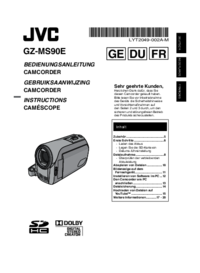
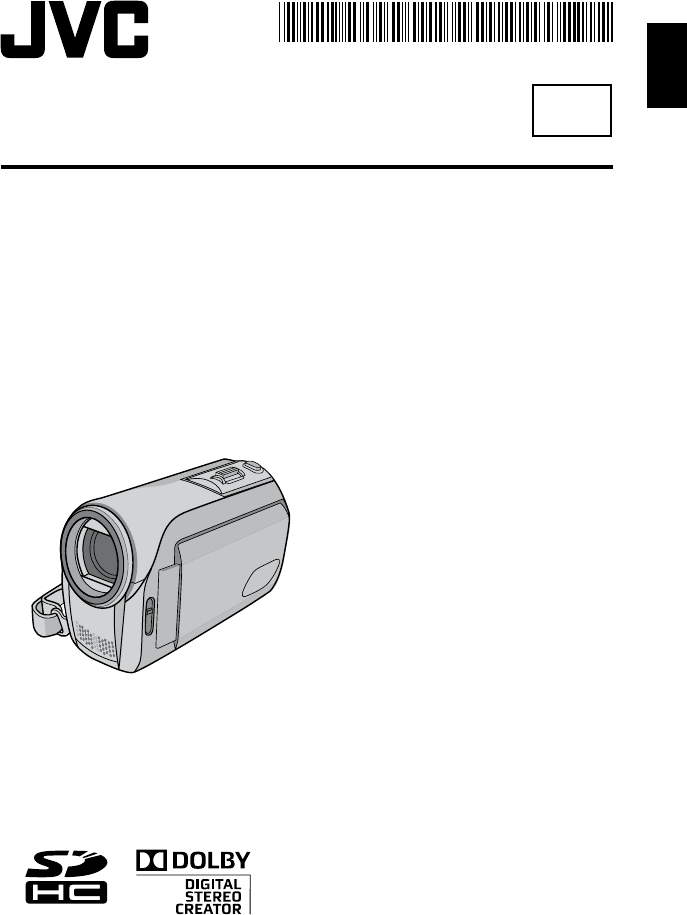
 (16 pages)
(16 pages) (16 pages)
(16 pages)







Comments to this Manuals